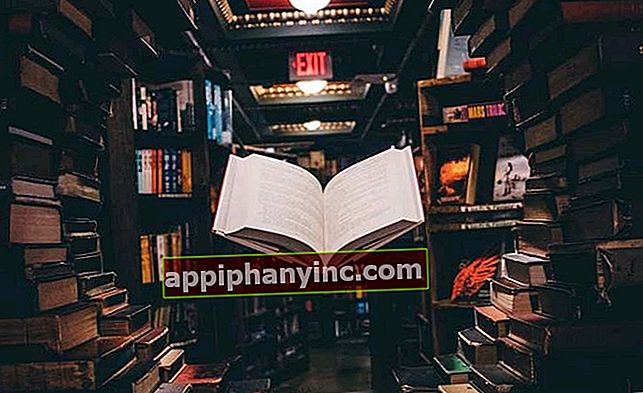Cómo deshabilitar servicios innecesarios en Windows 10

En el siguiente artículo quiero desgranar un poco el proceso que hay que seguir para deshabilitar servicios innecesarios en Windows 10. Como muchos sabréis cuando Windows 10 arranca, carga y ejecuta de inicio una serie de servicios que se ponen a funcionar en segundo plano, lo que redunda en un mayor consumo tanto de CPU como de memoria RAM. Windows 10 es un sistema multiplataforma, lo que hace que el sistema operativo traiga de base muchos servicios que al final para el usuario medio acaban siendo innecesarios y que solo sirven para comer recursos que por otro lado podrían estar dedicados a tareas más necesarias para el equipo.
¿A que sería genial poder deshabilitar todos esos servicios y que arrancaran solo cuando hiciera falta? Sigue leyendo…
Deshabilitar servicios innecesarios en Windows 10 desde el panel de servicios
Para poder deshabilitar los servicios que vamos a indicar a continuación lo primero será acceder al panel de servicios de Windows 10. Hay varias formas de acceder a dicho panel, así que te voy a listar unas cuantas y elige la que te parezca más cómoda:
- Pulsa la tecla con el símbolo de Windows + X, y ve hasta “Administración de equipos”. En el desplegable de la izquierda verás la opción “Servicios y aplicaciones”: Pulsa sobre ella y haz doble clic sobre “Servicios” para que se cargue el listado de servicios.

- Otra manera de acceder a los servicios del equipo es abriendo el explorador de Windows y pulsando sobre el menú izquierdo en “Este equipo”, si a continuación vamos a la pestaña “Equipo” podremos pulsar sobre el icono de “Administrar” e igualmente nos cargará la ventana de administración del PC.

- Por último (y para no aburrir más al personal) también podemos escribir en Cortana “services.msc” y pulsando enter también se nos cargará directamente el panel de servicios por arte de magia. ¡Hop!

¿Qué servicios se consideran innecesarios y cuales podemos deshabilitar?
He aquí el quid de la cuestión. Dependiendo del equipo o dispositivo sobre el que está instalado Windows 10 habrá algunos servicios que serán innecesarios y otros que no. Entonces, ¿cómo deshabilitar servicios innecesarios en Windows 10 sin deshacernos de ningún servicio que sea imprescindible para que tanto el sistema como los programas que alberga se ejecuten sin sobresaltos? Cómo base, lo único que vamos a hacer va a ser configurar los servicios que consideramos innecesarios para que solo se arranquen de forma manual cuando algún programa u otro proceso del sistema necesiten hacer uso de él. Nunca vamos a deshabilitar de manera permanente ningún servicio de Windows 10.
Para deshabilitar y un servicio de inicio y que arranque de forma manual, desde el panel de servicios tenemos que hacer clic con el botón derecho sobre el servicio y seleccionar “Propiedades”:

A continuación, en la nueva ventana que se nos abrirá debemos ir hasta el desplegable “Tipo de inicio” y seleccionar “Manual”. De esta forma, tal y como hemos comentado el servicio solo se iniciará cuando algún programa lo llame o lo ejecutemos nosotros mismos a mano, y no siempre que arranquemos nuestro PC.

IMPORTANTE : Nunca dejar ningún servicio con el tipo de inicio en “Deshabilitado” (a menos que estés 100% seguro, siempre es mejor dejarlo en «manual«). Si hacemos esto el servicio no se arrancará jamás, ni siquiera cuando sea realmente necesario (trayendo consigo errores en la ejecución de programas u otras características de Windows).
Listado de servicios innecesarios que se puedes deshabilitar
A la hora de “quitar” o deshabilitar servicios innecesarios en Windows 10 para que no arranquen desde el inicio hemos elegido solo aquellos servicios que son optativos y que no comprometen la integridad ni el funcionamiento básico del sistema. Los servicios que puedes modificar para que no carguen en el inicio del sistema son los siguientes:
- Servicio de directivas de diagnóstico
- Servicio de seguimiento de diagnóstico (Para desactivar la recolección de telemetría e información)
- Cliente de seguimiento de vínculos distribuidos
- dmwappushsvc (Para desactivar la recolección de telemetría e información)
- Administrador de Mapas Descargados (Si no usas la app Maps)
- Servicio de compatibilidad Bluetooth (si no utilizas bluetooth)
- Agente de Protección de acceso a redes
- Aplicación auxiliar IP (Si no usas conexión IPv6)
- Ubicador de llamada a proceso remoto
- Registro remoto
- Tarjeta Inteligente (si no utilizas tarjetas inteligentes)
- Directiva de Extraccion de tarjetas inteligentes (ídem que el anterior)
- Servicio Asistente para la compatibilidad de Programas
- Cola de impresión (Si no tienes impresora)
- Registro Remoto (Este puedes desactivarlo por motivos de seguridad)
- BranchCache
- Propagación de Certificados
- Servicio del indicador iscsi de microsft
- Netlogon (si no inicias sesión en red)
- Agente de Proteccion de acceso a redes
- Aplicación auxiliar de NetBIOS sobre TCP/IP (Si no estás en una red local de trabajo)
- Servicio de Panel de escritura a mano y teclado táctil (Si no quieres usar características para teclado táctil ni tableta gráfica)
- Servicio Windows Defender (Si no usas el programa Windows Defender)
- Servicio de informe de errores de Windows
- Adquisición de imágenes de Windows
- Windows Search (Si no usas esta característica incluida en Windows de forma frecuente)
- Archivos sin conexión
- Parental Controls
- Captura Snmp
- Servicio de Uso Compartido de Red Del Reproductor de Windows Media
- Inicio de sesión secundario
- Centro de Seguridad
En resumen, como ves hay varias formas y vías de deshabilitar servicios innecesarios en Windows 10, pero la gestión siempre se hace desde el panel de servicios de Windows. Recuerda que no es aconsejable dejar un servicio en estado “Deshabilitado” sino en arranque “Manual” para que así siempre que haga falta pueda ejecutarse sin problema.
Si te ha gustado este artículo quizá también te interese cómo optimizar Windows 10 al máximo o nuestra guía para desactivar las actualizaciones automáticas en Windows 10.